Apple Watchの文字盤ってかわいいのないのかな?と探してみても、かっこいい系の文字盤ばかりですよね。
しかし、ストライプという文字盤を選べば、好みの線の数、好みの配色を指定できます。
ですので、自分でかわいい文字盤を作ることができるんです。
目次
Apple Watchのかわいい文字盤見本8選
ストライプという文字盤は非常にカスタマイズ性が高く、かわいい文字盤からおしゃれな文字盤まで作ることができます。

これら8つすべて、文字盤はストライプです。



カスタマイズ性高い!
これならかわいい文字盤を作れそう!
文字盤ギャラリー
1 グレー×ホワイト

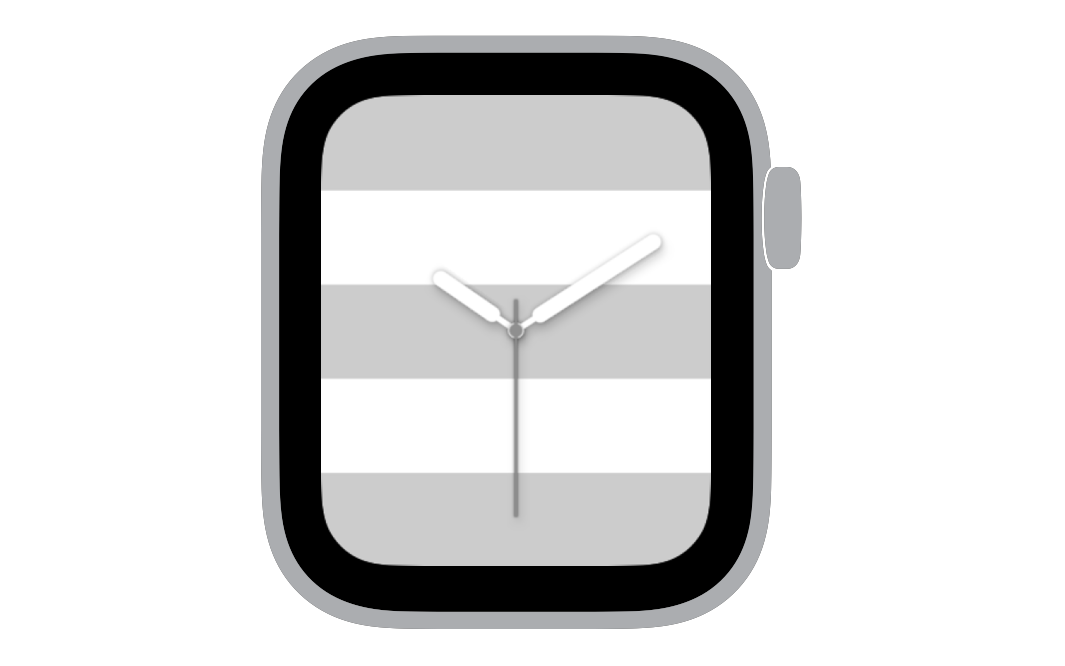
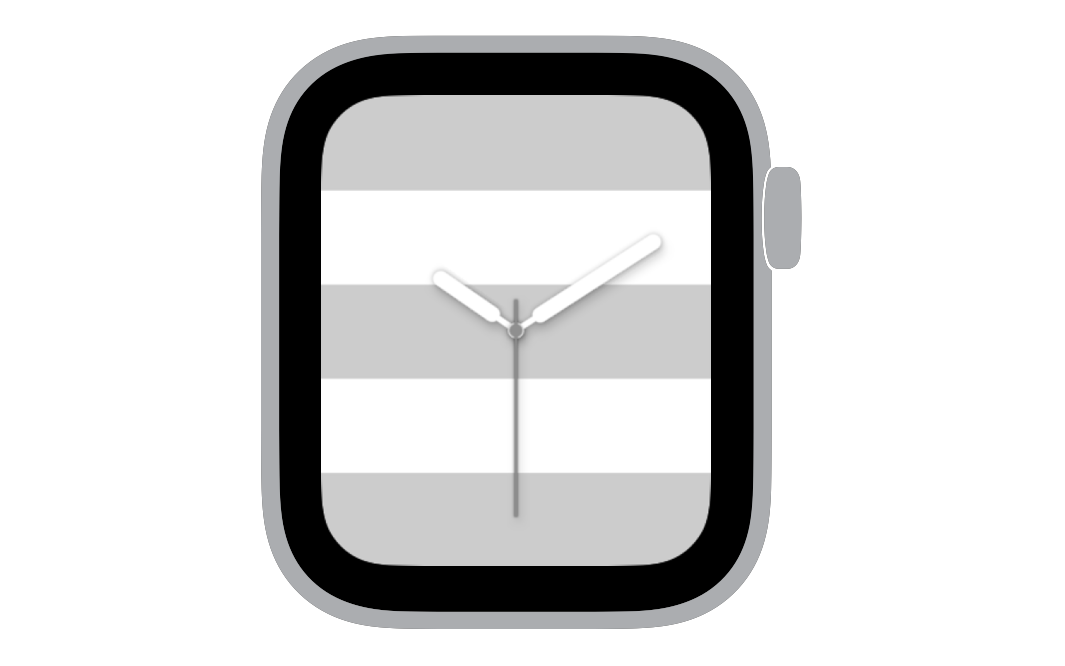
- 本数 : 5
- ストライプ1 : ライトグレイ
- ストライプ2 : ホワイト
- ストライプ3 : ライトグレイ
- ストライプ4 : ホワイト
- ストライプ5 : ライトグレイ
- 位置 : 0°
2 ドイツの国旗トリコロールカラー



- 本数 : 3
- ストライプ1 : ブラック
- ストライプ2 : レッド
- ストライプ3 : イエロー
- 位置 : 0°
3 マリンカラー

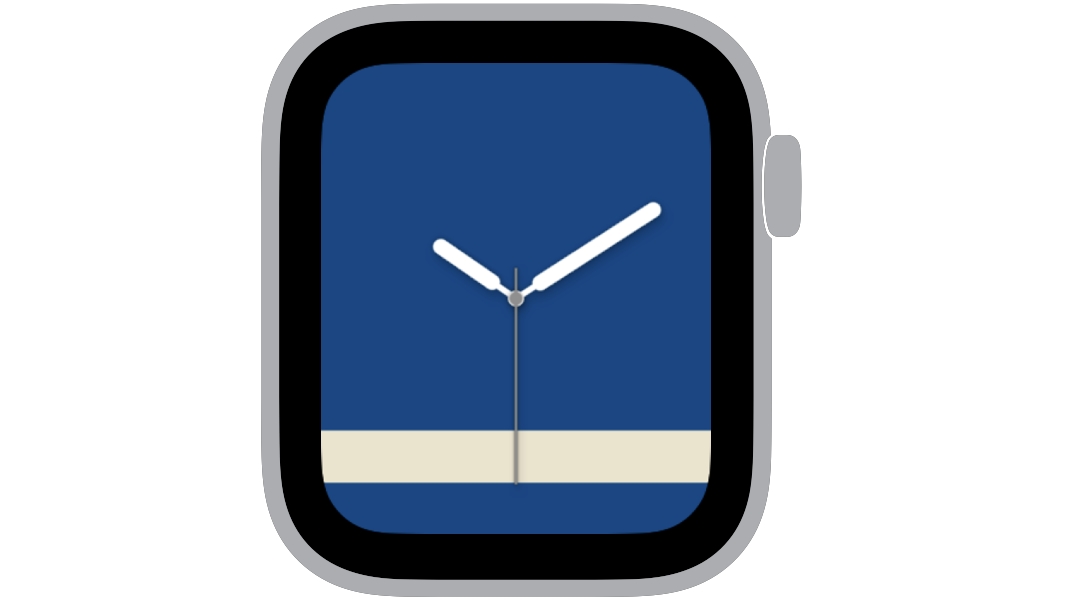
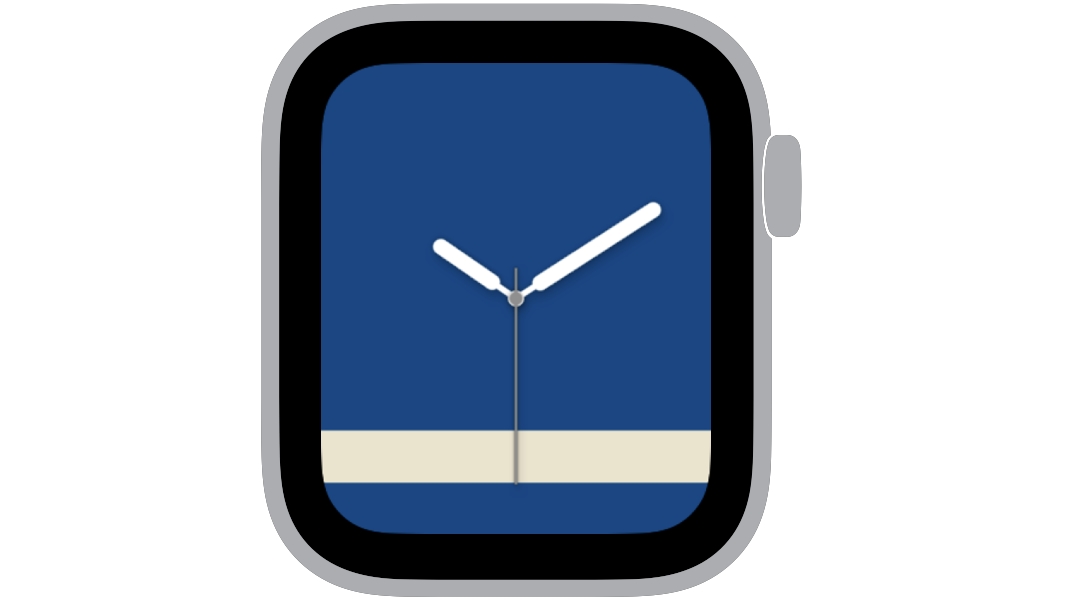
- 本数 : 9
- ストライプ1~7 : ロイヤルブルー
- ストライプ8 : ベージュ
- ストライプ9 : ロイヤルブルー
- 位置 : 0°
4 ジェラピケ風カラー

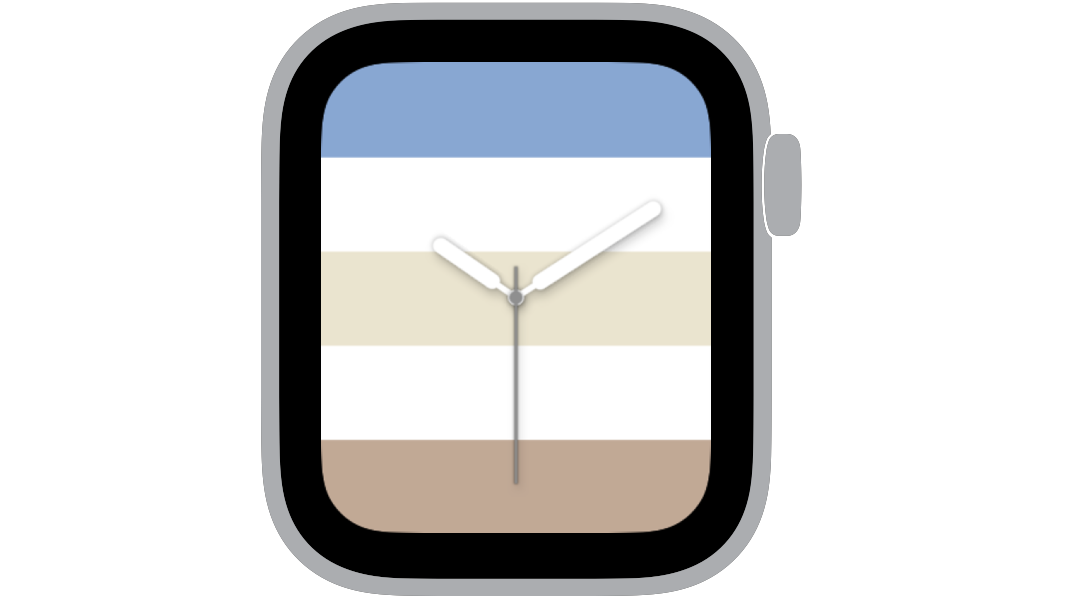
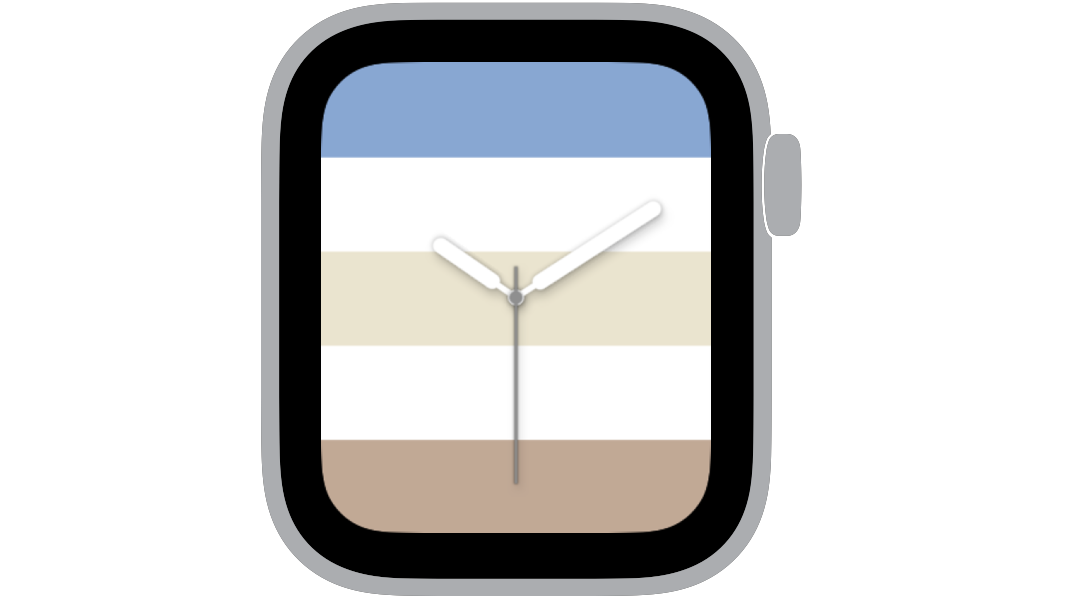
- 本数:5
- ストライプ1:ライトブルー
- ストライプ2:ホワイト
- ストライプ3:ベージュ
- ストライプ4:ホワイト
- ストライプ5:タン
- 位置:0°
5 フランスの国旗風トリコロールカラー



- 本数:3
- ストライプ1:レッド
- ストライプ2:ホワイト
- ストライプ3:ロイヤルブルー
- 位置:0°
6 ベージュ×ホワイト



- 本数:9
- ストライプ1:タン
- ストライプ2:ホワイト
- ストライプ3~7:タン
- ストライプ8:ホワイト
- ストライプ9:タン
- 位置:135°
7 ピンクストライプ



- 本数:7
- ストライプ1:ホワイト
- ストライプ2:ダスティローズ
- ストライプ3:ホワイト
- ストライプ4:ライトピンク
- ストライプ5:ホワイト
- ストライプ6:ダスティローズ
- ストライプ7:ホワイト
- 位置:105°
8 こなれストライプ

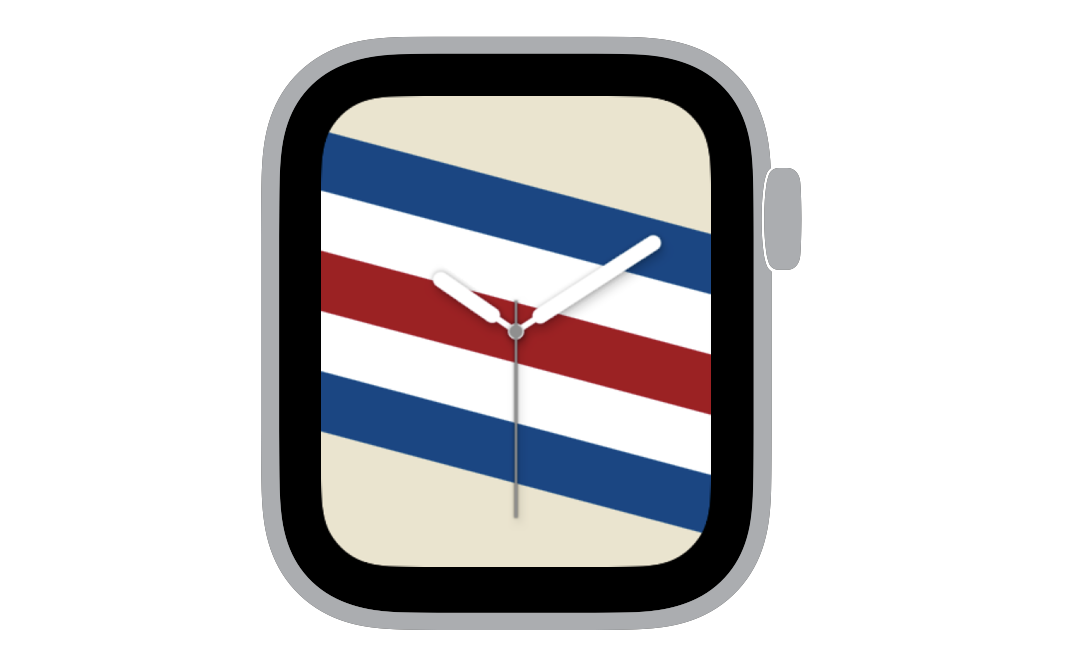
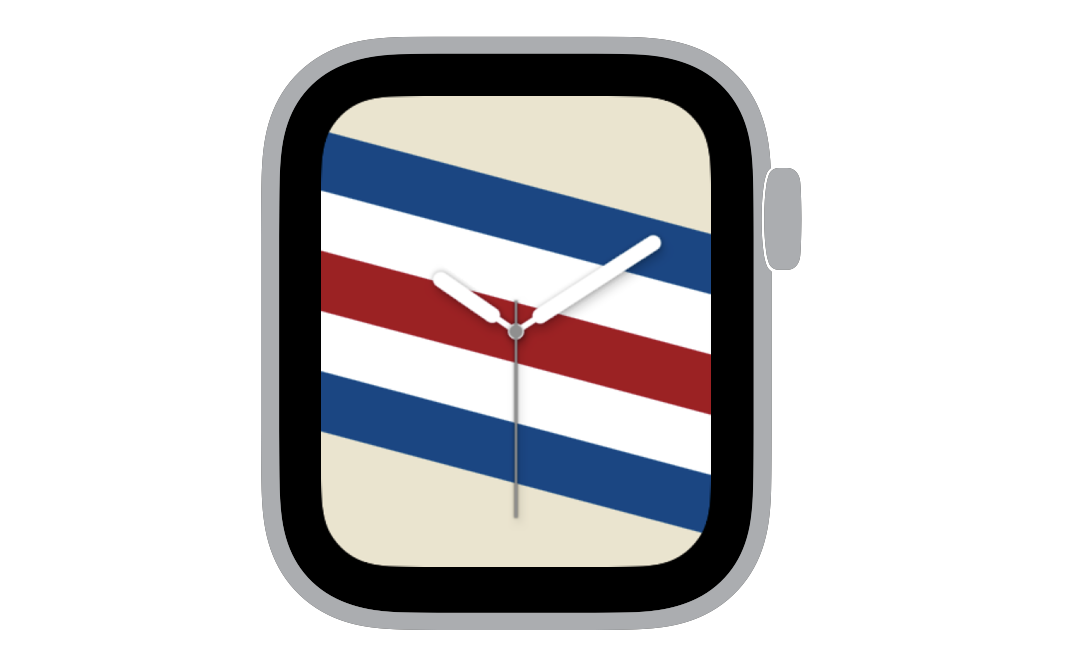
- 本数:9
- ストライプ1,2:ベージュ
- ストライプ3:ロイヤルブルー
- ストライプ4:
- ストライプ5:ホワイト
- ストライプ6:ブリックレッド
- ストライプ7:ロイヤルブルー
- ストライプ8,9:ベージュ
- 位置:15°
文字盤にストライプを追加する方法
1.iPhoneの「Watch」アプリを起動します。



2.文字盤ギャラリーをタップします。

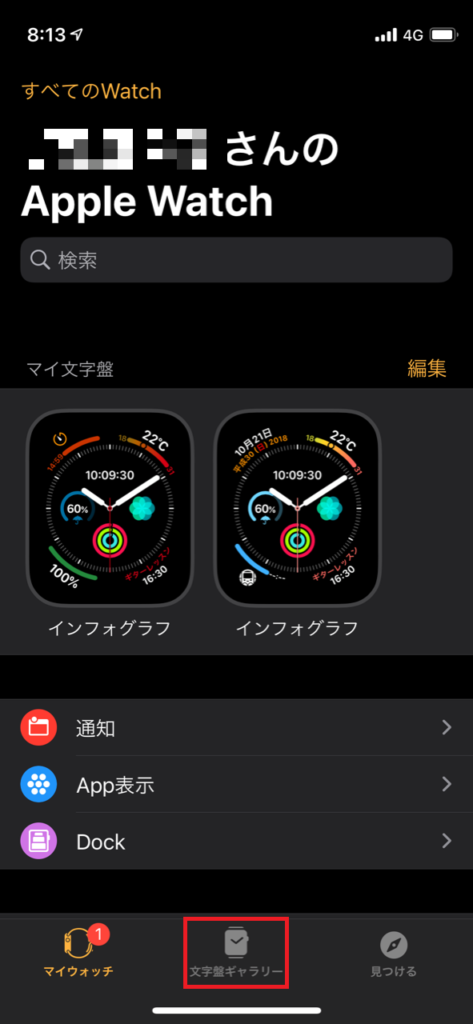
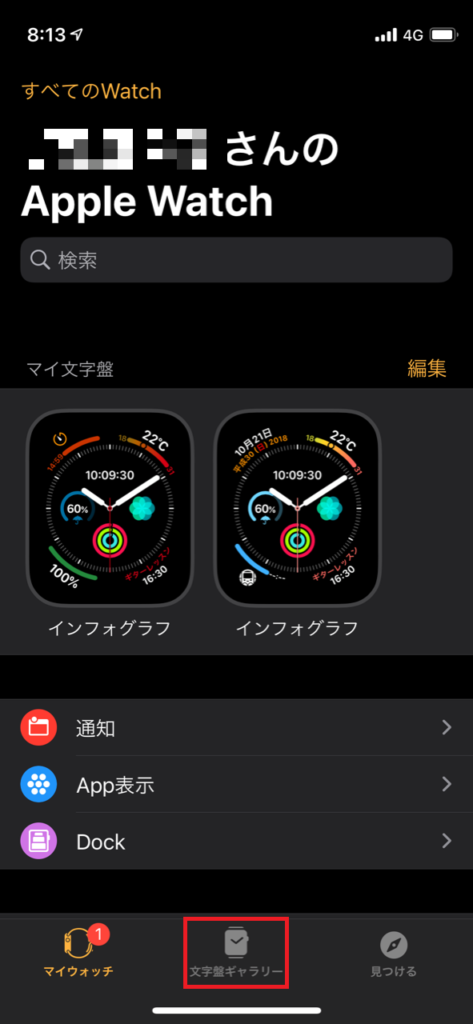
3.ストライプをタップします。

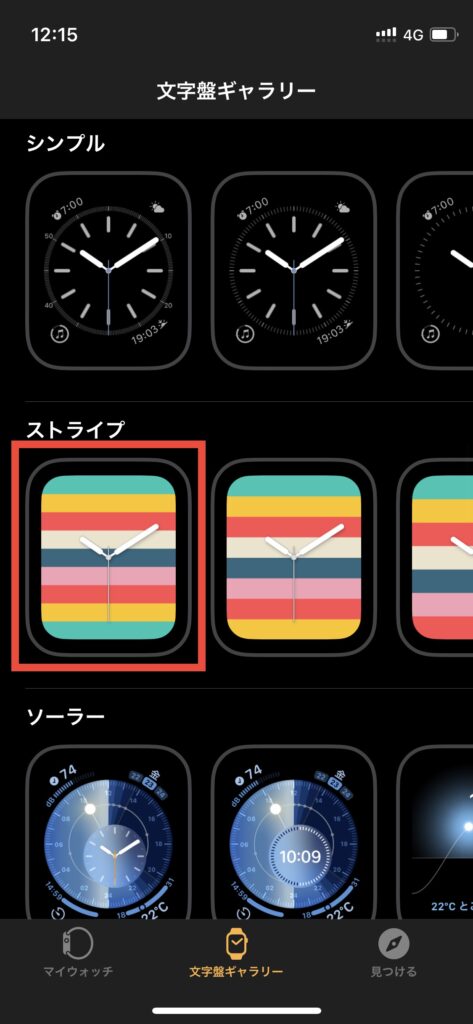
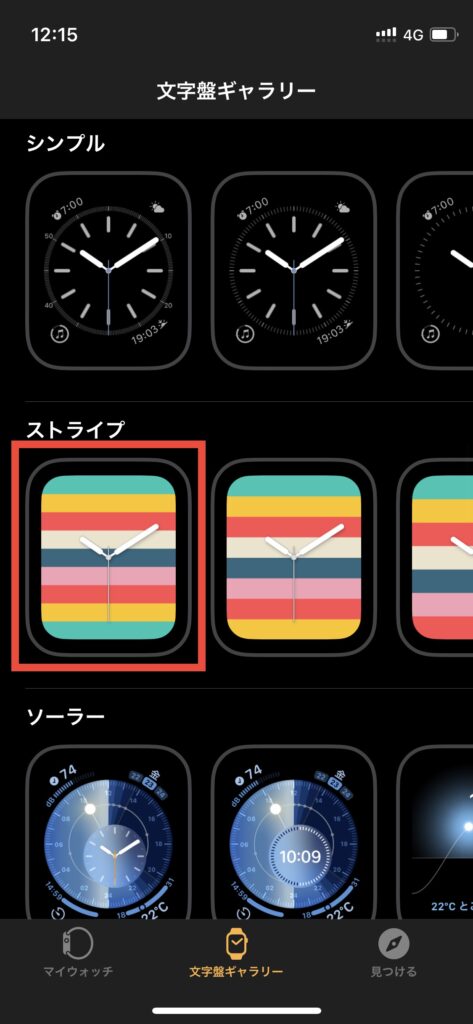
4.ストライプの本数を選択します。

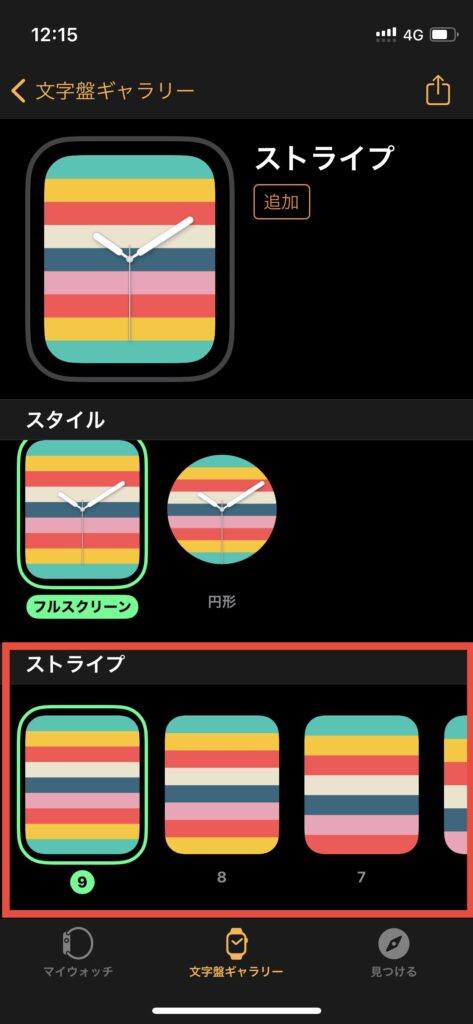
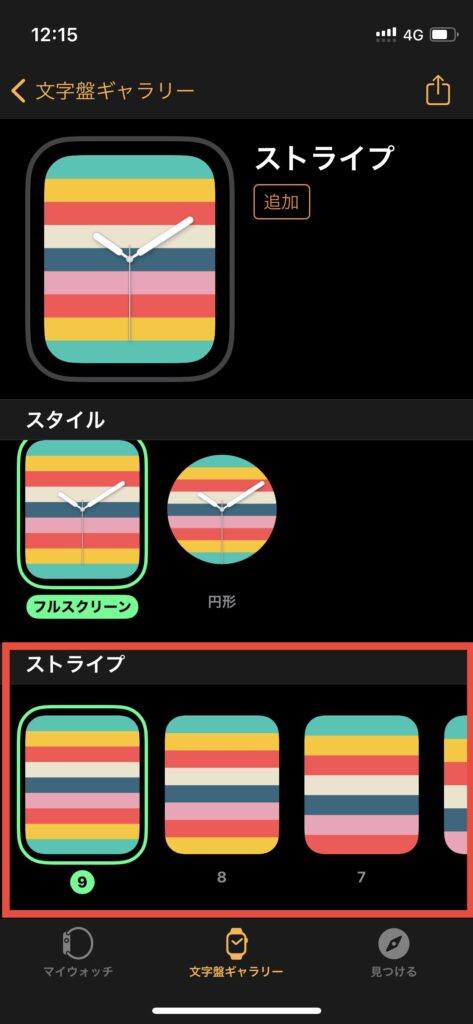
5.色を選択します。

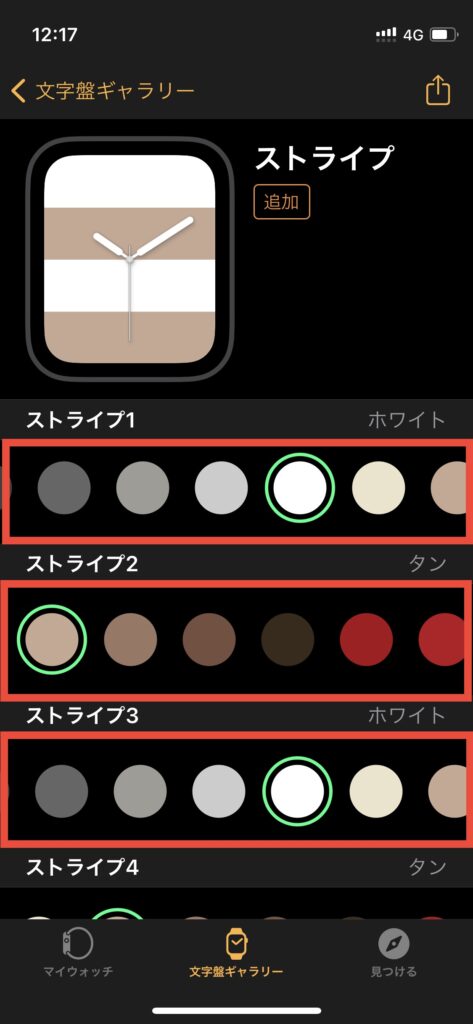
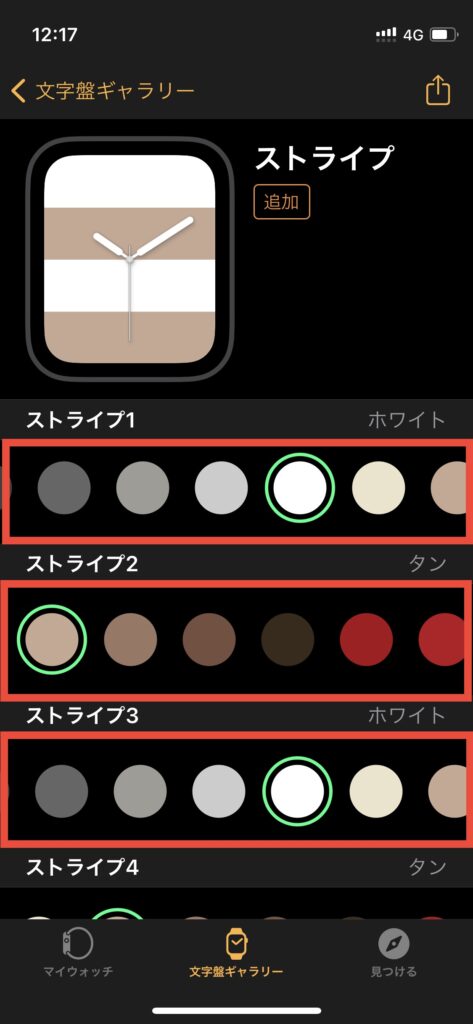
6.角度(位置)を選択します。

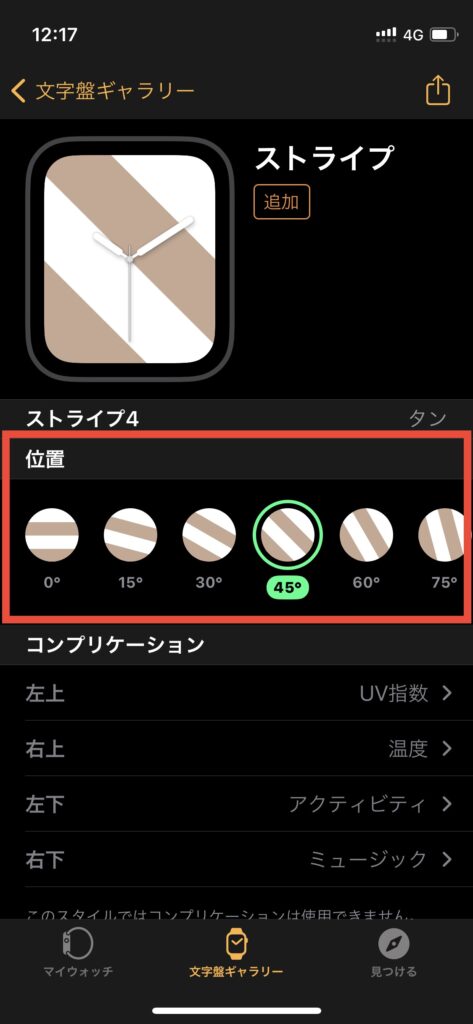
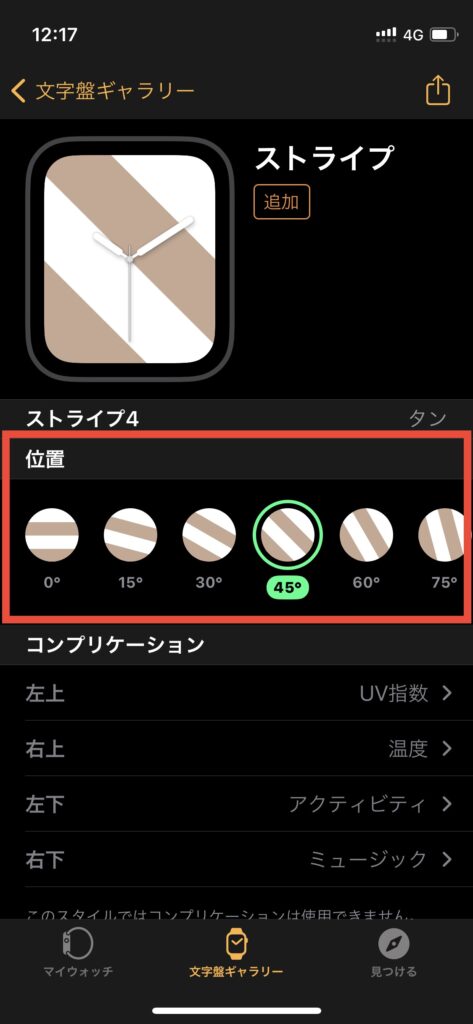
7.「追加」をタップします。

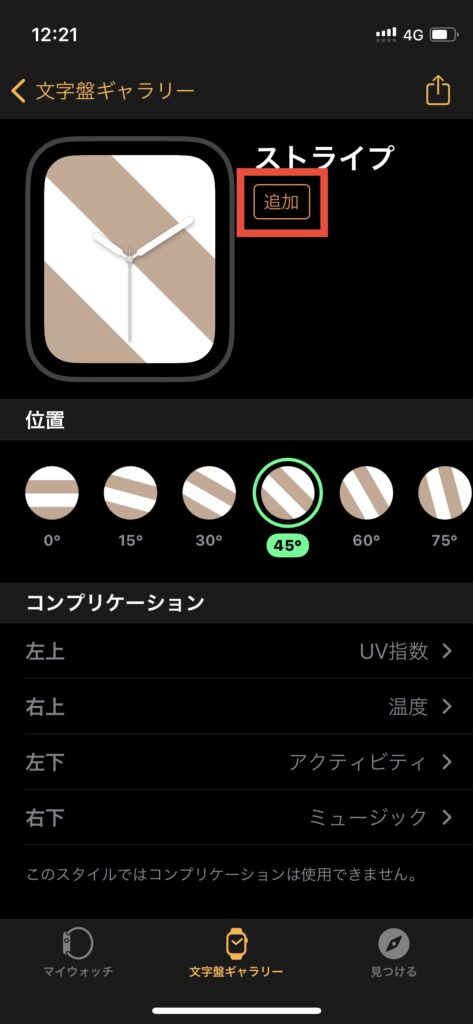
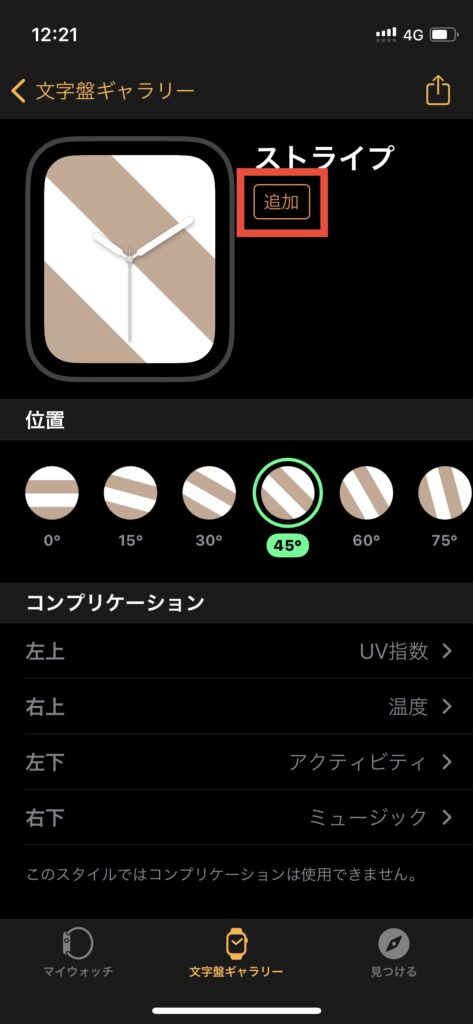
まとめ
今回紹介した、かわいいApple Watchの文字盤見本はこちらです。

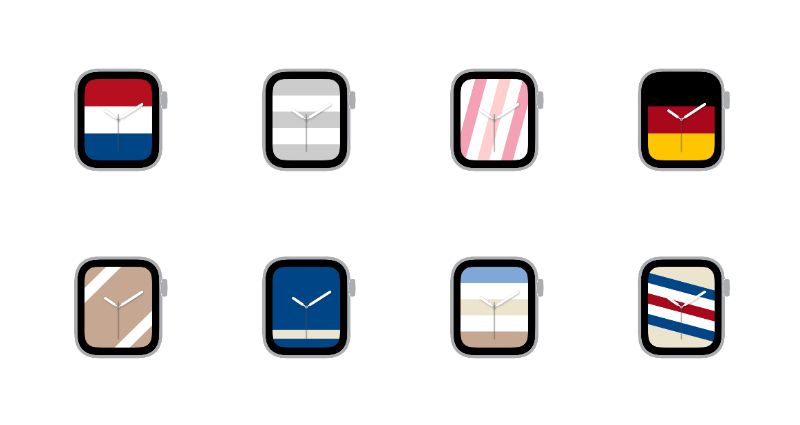
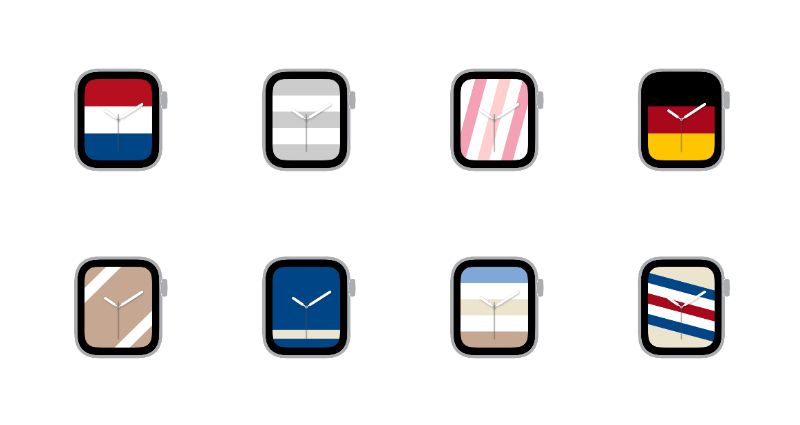
文字盤に追加する方法のまとめです。
- iPhoneの「Watch」アプリを起動します。
- 文字盤ギャラリーをタップします。
- ストライプをタップします。
- ストライプの本数を選択します。
- 色を選択します。
- 角度(位置)を選択します。「追加」をタップします。
関連記事
リンク
















コメント